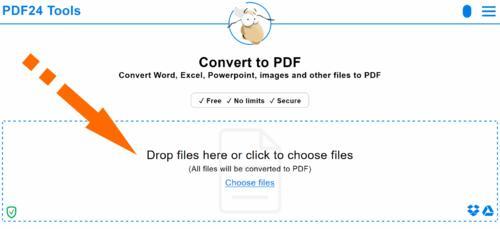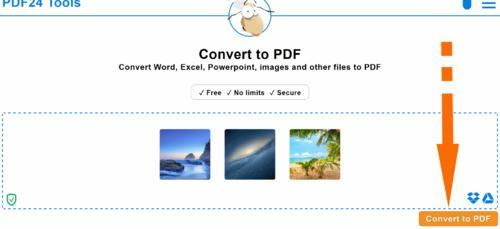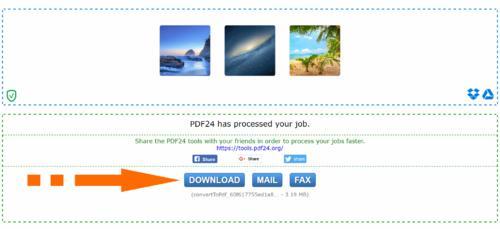- Как мне конвертировать SVG в PDF на Linux
- Как преобразовать SVG в PDF в Linux
- 7 ответов
- Notes of a Programmer
- Friday, March 17, 2017
- Converting SVG to PDF on Linux Command Line
- 9 comments:
- SVG to PDF converter
- Convert SVG files to PDF quickly, easily and online
- Information
- That’s how easy it is
- PDF converter for SVG files
- Security is important to us
- Easy to use
- Supports your system
- No installation required
- How it works
- Questions and Answers
- How can I convert SVG files to PDF?
- Is it secure to use PDF24 Tools?
- Can I use PDF24 on a Mac, Linux or Smartphone?
- Конвертировать SVG в PDF
- Конвертируйте файлы SVG в PDF онлайн – легко и быстро
- Информация
- Вот как это просто
- PDF конвертер для файлов SVG
- Безопасность важна для нас
- Просто в использовании
- Поддерживает вашу систему
- Установка не требуется
- Как это работает
- Вопросы и ответы
- Как я могу конвертировать файлы SVG в PDF?
- Безопасно ли использовать инструменты PDF24?
- Могу ли я использовать PDF24 на Mac, Linux или смартфоне?
- Могу ли я использовать PDF24 в офлайн без подключения к Интернету?
Как мне конвертировать SVG в PDF на Linux
Как мне конвертировать и SVG (содержащий несколько слов латинского текста и простую векторную графику) в PDF на Linux?
Я попробовал Inkscape 0.47 на Ubuntu Lucid, но он перемещает некоторую субграфику случайным образом и делает несколько строк короче в выходном PDF. Таким образом, его вывод бесполезен, потому что графика выглядит совершенно иначе.
Я попытался открыть SVG в Google Chrome 16 и распечатать его в PDF, но он искажает все цвета, а также удаляет некоторые элементы. (SVG выглядит нормально на экране, но он уже плох в предварительном просмотре и сгенерированный PDF тоже плох.)
Я не хочу растеризовать или визуализировать SVG. Решение, которое преобразует SVG в растровое изображение, а затем создает PDF-файл со встроенным изображением, не является ответом на мой вопрос. (FYI Inscape 0.47 отображает текст очень безобразно, без сглаживания при рендеринге в PNG.)
Какие еще варианты у меня есть?
rsvg-convert добился цели для SVG, которую я хотел конвертировать:
rsvg-convert -f pdf не растеризует SVG, а встраивает и поднастраивает шрифты (по крайней мере, в него встроены используемые символы шрифта Arial). Иногда встраивание шрифта завершается неудачно (например, для шрифта LMRoman17), и весь файл шрифта копируется в сгенерированный PDF.
Зависимости от Ubuntu Lucid:
- libcairo.so.2
- libgobject-2.0.so.0
- libgthread-2.0.so.0
- libglib-2.0.so.0
- librsvg-2.so.2
- libpthread.so.0
- libc.so.6
По умолчанию для libcairo требуется libX11, поэтому rsvg-convert может быть сложно установить в автономную систему.
Примечание: на странице руководства rsvg-convert говорится, что инструмент всегда растеризуется, но это не так. Руководство просто устарело. Иногда ваш инструмент создания SVG может частично растеризовать изображение SVG, что также может ввести вас в заблуждение.
Источник
Как преобразовать SVG в PDF в Linux
Как преобразовать и SVG (содержащий несколько слов латинского текста и некоторую простую векторную графику) в PDF на Linux?
Я попробовал Inkscape 0.47 на Ubuntu Lucid, но он перемещает некоторые суб-графики произвольно, и это делает некоторые строки короткими в выходном PDF. Таким образом, он выводится бесполезно, потому что графика выглядит совершенно по-другому.
Я попытался открыть SVG в Google Chrome 16 и распечатать его в формате PDF, но он искажает все цвета, а также удаляет некоторые элементы. (SVG выглядит отлично на экране, но он уже плох в предварительном просмотре печати, и сгенерированный PDF-файл также плох.)
Я не хочу растрировать или отображать SVG. Решение, которое преобразует SVG в растровое изображение, а затем создает PDF-файл с встроенным изображением, не является ответом на мой вопрос. (FYI Inscape 0.47 делает текст очень уродливым, без сглаживания, при рендеринге в PNG.)
Какие еще параметры у меня есть?
7 ответов
rsvg-convert сделал трюк для SVG, который я хотел преобразовать:
rsvg-convert -f pdf не растеризует SVG, и он включает и подмножества шрифтов (по крайней мере, он встроил используемые символы шрифта Arial). Иногда вложение шрифтов не работает (например, для шрифта LMRoman17), и весь файл шрифта копируется в сгенерированный PDF.
Зависимости от Ubuntu Lucid:
- libcairo.so.2
- libgobject-2.0.so.0
- libgthread-2.0.so.0
- libglib-2.0.so.0
- librsvg-2.so.2
- libpthread.so.0
- libc.so.6
По умолчанию libcairo нуждается в libX11, поэтому rsvg-convert может быть сложно установить в безголовую систему.
Примечание: На странице руководства rsvg-convert указано, что инструмент всегда растеризуется, но это неверно. Руководство просто устарело. Иногда ваш инструмент генерации svg может частично растеризовать изображение svg, которое также может ввести вас в заблуждение.
Это работает на Ubuntu Lucid:
Командная строка Inkscape invocation выше работает даже в безголовом режиме без GUI ( DISPLAY= ). Однако установка Inscape устанавливает множество зависимостей, включая X11.
Обратите внимание, что статус выхода Inskscape всегда равен 0, даже если возникает ошибка — так что следите за его stderr.
Существует также inkscape —shell , подходящий для преобразования многих документов в пакет. Это позволяет избежать медленного времени запуска Inkscape для каждого файла:
Inkscape также полезен для упрощения SVG:
Я получаю хорошие результаты от печати от Inkscape (0.47) до PDF и для сохранения в формате PDF (но немного отличается), но это может зависеть от графика.
Альтернатива с более низким разрешением (я не пытаюсь переключиться на ее улучшение)
convert является частью пакета ImageMagick . Растеризатор — это еще одна программа:
Чтобы узнать, какие программы, которые обрабатывают svgs, установлены в вашей системе, просто попробуйте
В manpage для этих программ должно быть объяснено, что программа полезна для преобразования svg в pdf.
Я пробовал gsvg ghostpdl-9.06 на Ubuntu Lucid, но это не удалось для двух SVG, созданных Inkscape. У одного SVG был текст, другой — только векторная графика. Он также потерпел неудачу для простой графики без расширения Inkscape или клипа. Поэтому я не считаю gsvg используемым конвертером SVG-to-PDF.
Источник
Notes of a Programmer
Friday, March 17, 2017
Converting SVG to PDF on Linux Command Line
9 comments:
This online pdf merger or pdf combiner or pdf joiner will easily merge pdf files together with use of any software or any registration. pdf joiner
Your post was very helpful. Checkout this awesome website for file conversion.
https://onlineconvertfree.com/convert-format/svg-to-pdf/
réplicas de relojes rolex, que combina un estilo elegante y tecnología de vanguardia, una variedad de estilos de réplicas de relojes rolex datejust, el puntero camina entre su estilo de sabor exclusivo.
Thanks for your great post, it’s very useful, however, I recommend the following VeryUtils SVG to PDF Converter Command Line software, I hope it’s useful for peoples,
Lol rsvg just leave me a totaly blank svg file and, of course, no pdf.. Thanks for my work !
Think about that you’re a lawyer who obtained a contract out of your co-worker in PDF format and discover there are a number of essential gadgets have to be modified. If you want to learn more about this topic please visit Website
The given command works great, for further file conversions, you can give a try to this free online converter that allows you to perform conversions from one file format to another.
Источник
SVG to PDF converter
Convert SVG files to PDF quickly, easily and online
- SSL secured file transfer
- Automatic file deletion from the server after one hour
- Servers are located in Germany
- Using PDF24 is fun and you will never want to use any other tool again.
Information
That’s how easy it is
Select your SVG files to be converted to PDF or drag and drop them into the file box and start the conversion. Then save the result as a PDF on your computer.
PDF converter for SVG files
On this page you can easily convert SVG files into PDFs. PDF24’s online PDF converter also supports some other file formats and can also convert PDF files back to other formats.
Security is important to us
The security of your SVG files is important to us. Your files are no longer than necessary accessible on our server. Your SVG files and results will be completely removed from our system after a short time.
Easy to use
PDF24 makes it as easy and fast as possible to convert SVG to PDF. You don’t need to install or configure anything, just select your SVG files.
Supports your system
To convert SVG files to PDF, there are no special requirements for your system. This tool works under all common operating systems and browsers.
No installation required
You do not need to install any software. The conversion of SVG files is done on our servers. Your system will not be burdened and does not require any special requirements.
How it works
Questions and Answers
How can I convert SVG files to PDF?
- Use the file selection box to select the SVG files you want to convert to PDF format.
- Start the conversion of your SVG files by clicking the Convert button.
- Save the converted SVG files as PDF by using the download button.
Is it secure to use PDF24 Tools?
PDF24 takes the protection of files and data very seriously. We want our users to be able to trust us. Security aspects are therefore a permanent part of our work.
- All file transfers are encrypted.
- All files are automatically deleted from the processing server within one hour after processing.
- We do not store files and do not evaluate them. Files will only be used for the intended purpose.
- PDF24 is operated by a German company, Geek Software GmbH. All processing servers are located in data centres within the EU.
- Alternatively, you can get a desktop version of the PDF24 tools with the PDF24 Creator. All files remain on your computer here, as this software works offline.
Can I use PDF24 on a Mac, Linux or Smartphone?
Yes, you can use PDF24 Tools on any system with which you have access to the Internet. Open PDF24 Tools in a web browser such as Chrome and use the tools directly in the web browser. You do not need to install any other software.
You can also install PDF24 as an app on your smartphone. To do so, open the PDF24 Tools in Chrome on your smartphone. Then click on the «Install» icon in the upper right corner of the address bar or add PDF24 to your start screen via the Chrome menu.
Источник
Конвертировать SVG в PDF
Конвертируйте файлы SVG в PDF онлайн – легко и быстро
- Защищенная с помощью SSL передача файлов
- Автоматическое удаление файла с сервера через один час
- Сервера расположены в Германии
- PDF24 доставляет удовольствие, и вы больше никогда не захотите использовать другой инструмент.
Информация
Вот как это просто
Выберите ваши файлы SVG, чтобы преобразовать в PDF или перетащите их для старта конвертации. Затем сохраните результат как PDF на ваш компьютер.
PDF конвертер для файлов SVG
На этой странице вы можете легко сконвертировать файлы SVG в PDF. Онлайн PDF конвертер PDF24 так же поддерживает некоторые другие форматы файлов и может преобразовывать PDF файлы обратно в иные форматы.
Безопасность важна для нас
Безопасность ваших файлов SVG важна для нас. Ваши файлы не будут находиться на нашем сервере больше, чем потребуется. Ваши файлы SVG и результаты будут полностью удалены из нашей системы в ближайшее время.
Просто в использовании
Мы сделали максимально простым и быстрым преобразование SVG в PDF. Вам не нужно устанавливать или настраивать что-либо, просто выберите ваши файлы SVG.
Поддерживает вашу систему
Чтобы сконвертировать файлы SVG в PDF нет особых требований к вашей системе. Этот инструмент работает во всех популярных операционных системах и браузерах.
Установка не требуется
Вам не нужно устанавливать какие-либо программы. Преобразование файлов SVG происходит на наших серверах. Ваша система не будет загружена и не потребует ничего дополнительного.
Как это работает
Вопросы и ответы
Как я могу конвертировать файлы SVG в PDF?
- Используйте блок выбора файлов, чтобы выбрать файлы SVG, которые вы хотите преобразовать в PDF формат.
- Начните конвертацию ваших файлов SVG, нажав на кнопку Конвертировать.
- Сохраните преобразованные файлы SVG как PDF используя кнопку скачивания.
Безопасно ли использовать инструменты PDF24?
PDF24 серьезно относится к защите файлов и данных. Мы хотим, чтобы пользователи могли доверять нам. Поэтому мы постоянно работаем над проблемами безопасности.
- Все передачи файлов зашифрованы.
- Все файлы удаляются автоматически из обрабатывающего сервера в течение часа после обработки.
- Мы не храним файлы и не оцениваем их. Файлы используются только по назначению.
- PDF24 принадлежит немецкой компании Geek Software GmbH. Все обрабатывающие серверы находятся в центрах обработки данных на территории ЕС.
Могу ли я использовать PDF24 на Mac, Linux или смартфоне?
Да, вы можете использовать PDF24 Tools в любой системе, в которой у вас есть доступ в Интернет. Откройте PDF24 Tools в веб-браузере, таком как Chrome, и используйте инструменты прямо в веб-браузере. Никакого другого программного обеспечения устанавливать не нужно.
Вы также можете установить PDF24 в качестве приложения на свой смартфон. Для этого откройте инструменты PDF24 в Chrome на своем смартфоне. Затем щелкните значок «Установить» в правом верхнем углу адресной строки или добавьте PDF24 на начальный экран через меню Chrome.
Могу ли я использовать PDF24 в офлайн без подключения к Интернету?
Да, пользователи Windows также могут использовать PDF24 в офлайн, то есть без подключения к Интернету. Просто скачайте бесплатный PDF24 Creator и установите программное обеспечение. PDF24 Creator переносит все инструменты PDF24 на ваш компьютер в виде настольного приложения. Пользователи других операционных систем должны продолжать использовать PDF24 Tools.
Источник